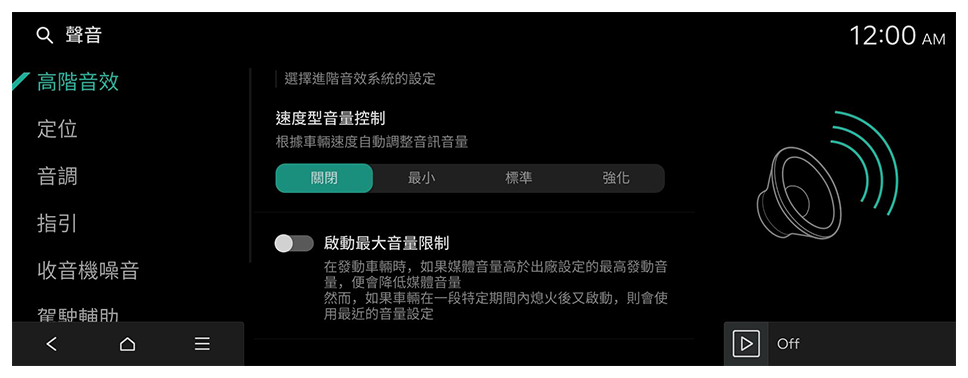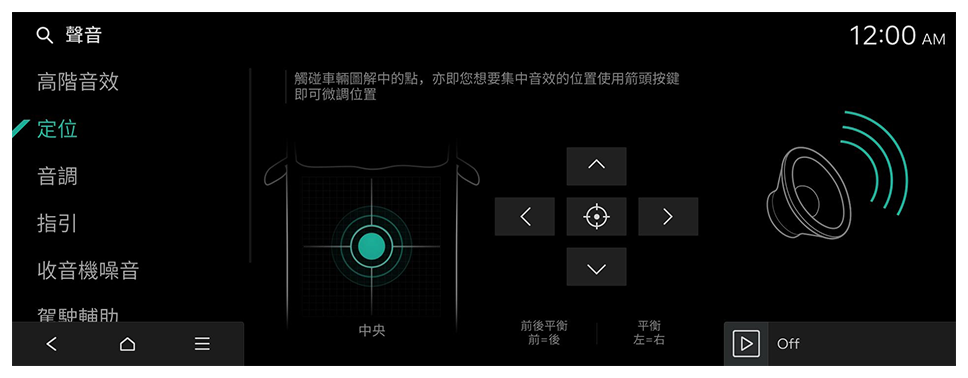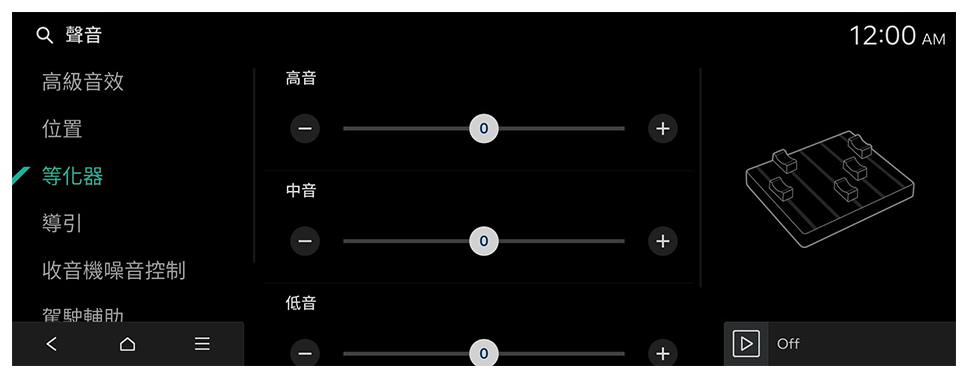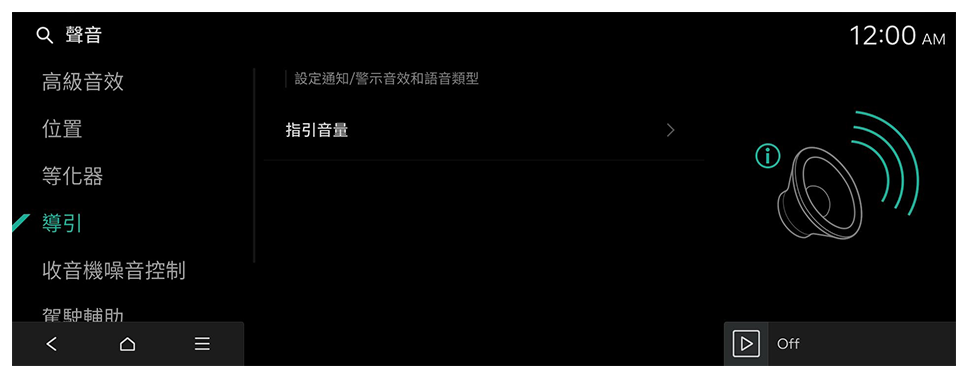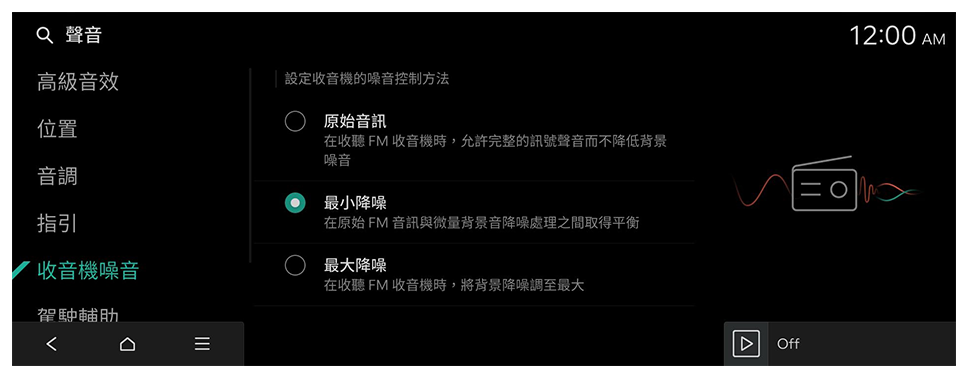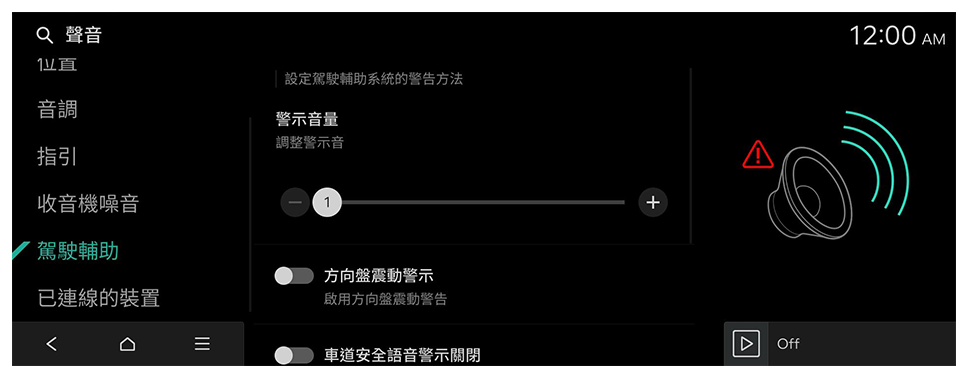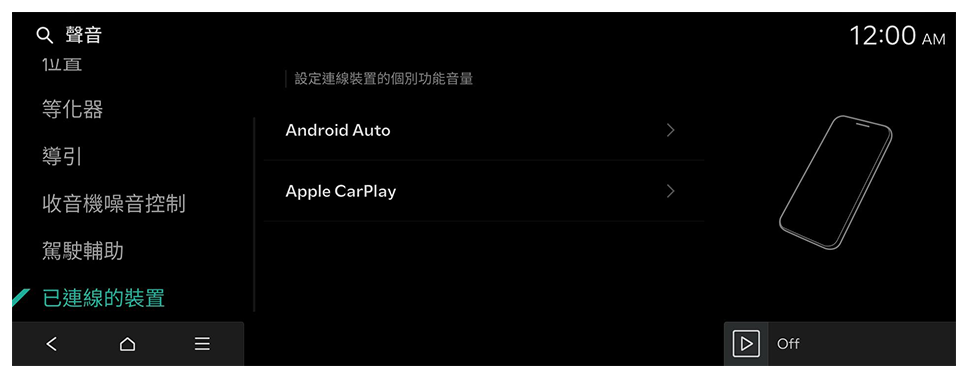進行聲音設定
變更聲音設定,例如喇叭音量和音效。
- 可用設定可能會不同,視車型和規格而定。
- 某些功能可能無法使用,視車輛的資訊娛樂系統和擴大機規格而定。
就會顯示聲音設定畫面。
- 按下畫面上的
 或控制面板的 [SEARCH] 按鈕,輸入搜尋字詞,然後選取欲執行的項目。
或控制面板的 [SEARCH] 按鈕,輸入搜尋字詞,然後選取欲執行的項目。
高階音效(如配備)
選取進階聲音系統的設定。
SoundTrue(如配備)
為壓縮檔提供更優化的音場與動態體驗。
Dynamic Speed Compensation(如配備)
監控車速並自動調整音樂的方向,確保一致的聆聽體驗。
Meridian Horizon 自訂(如配備)
此技術可轉化立體音源,打造極具臨場感的音訊體驗,絕佳音效讓聽眾彷彿置身音樂廳現場。
Meridian Intelli-Q(如配備)
最佳化處理以確保在所有情況下皆享有一致的駕駛體驗。
速度型音量控制(如配備)
根據車輛速度自動調整音訊音量
啟動最大音量限制
在發動車輛時,如果媒體音量高於出廠設定的最高發動音量,便會降低媒體音量。然而,如果車輛在一段特定期間內熄火後又啟動,則會使用最近的音量設定。
 或控制面板的 [SEARCH] 按鈕,輸入搜尋字詞,然後選取欲執行的項目。
或控制面板的 [SEARCH] 按鈕,輸入搜尋字詞,然後選取欲執行的項目。